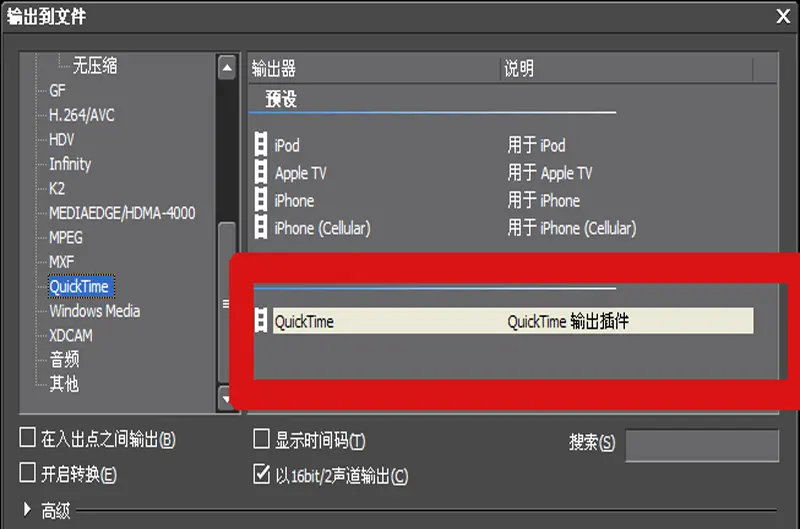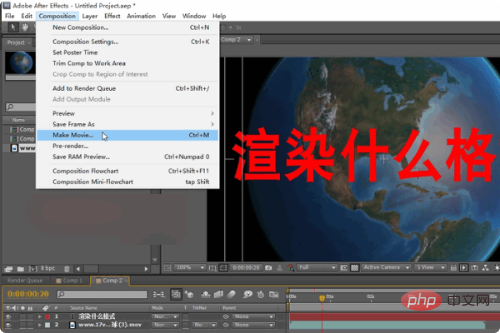来源:旭玩手游网 更新:2024-07-15 19:25:28
用手机看
哎呀,说到用AfterEffects(AE)导出视频为MP4格式,我可是有满满一手经验的!首先啊,大家都知道AE是个超级强大的视频编辑软件,但导出视频格式的时候,有时候真是让人头大。不过别担心,跟着我这一步一步来,保证你轻松搞定!

首先,打开你的AE项目,确保你的视频编辑已经完美收官。然后,点击菜单栏的“文件”,选择“导出”,再点“添加到渲染队列”。这一步超级关键,不要跳过哦!
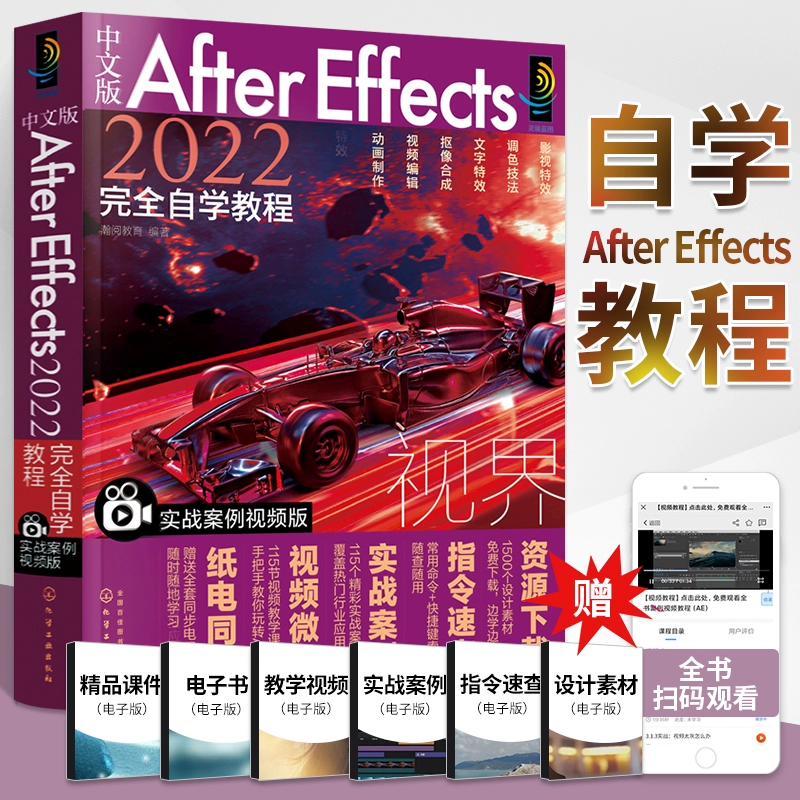
接下来,渲染队列窗口就会跳出来。在这里,你需要设置输出模块。点击“输出模块”旁边的蓝色文字,进入设置界面。在这里,选择“格式”为H.264,这样就直接对应到MP4格式了。别忘了设置输出文件的路径和文件名,这一步很重要,不然导出后找不到文件可就尴尬了。

设置好一切后,回到渲染队列,点击下方的“渲染”按钮,AE就会开始工作了。